
V tomto tutoriálu vám ukážeme, jak nainstalovat Cinnamon Desktop na AlmaLinux 8. Pro ty z vás, kteří nevěděli, Cinnamon desktop je intuitivní a elegantní desktopové prostředí, které bylo původně vyvinuto jako fork populárního grafického prostředí GNOME a je založen na sadě nástrojů GTK+3. Je to výchozí desktopové prostředí na Linux Mint Cinnamon edition. Je nejpoužívanějším desktopovým prostředím pro pracovní stanice a servery jako AlmaLinux / Rocky Linux.
Tento článek předpokládá, že máte alespoň základní znalosti Linuxu, víte, jak používat shell, a co je nejdůležitější, hostujete svůj web na svém vlastním VPS. Instalace je poměrně jednoduchá a předpokládá, že běží v účtu root, pokud ne, možná budete muset přidat 'sudo ‘ k příkazům pro získání oprávnění root. Ukážu vám krok za krokem instalaci Cinnamon Desktop na AlmaLinux 8. Můžete postupovat podle stejných pokynů pro CentOS a Rocky Linux.
Předpoklady
- Server s jedním z následujících operačních systémů:AlmaLinux 8, CentOS a Rocky Linux 8.
- Abyste předešli případným problémům, doporučujeme použít novou instalaci operačního systému.
non-root sudo usernebo přístup kroot user. Doporučujeme jednat jakonon-root sudo user, protože však můžete poškodit svůj systém, pokud nebudete při jednání jako root opatrní.
Nainstalujte Cinnamon Desktop na AlmaLinux 8
Krok 1. Nejprve začněme tím, že zajistíme, aby byl váš systém aktuální.
sudo dnf update sudo dnf install epel-release sudo dnf config-manager --set-enabled powertools
Krok 2. Instalace Cinnamon Desktop na AlmaLinux 8.
Ve výchozím nastavení není Cinnamon k dispozici v základním úložišti AlmaLinux 8. Nyní spustíme následující příkaz pro přidání úložišť pro Cinnamon v systému AlmaLinux:
sudo dnf copr enable stenstorp/cinnamon sudo dnf copr enable stenstorp/lightdm sudo dnf copr enable stenstorp/icon-themes
Potom spusťte aktualizaci systému a nainstalujte Cinnamon Desktop Environment pomocí následujícího příkazu:
sudo dnf update sudo dnf install cinnamon gnome-terminal gnome-system-monitor mint-themes mint-y-theme mint-*-icons
Krok 3. Instalace LightDM Display Manager.
Spuštěním následujícího příkazu nainstalujte podporu LightDM:
sudo dnf install lightdm-settings slick-greeter-cinnamon
Poté vypněte GDM a povolte LightDM Display Manager:
sudo systemctl disable gdm sudo systemctl enable lightdm
Nakonec jsme nastavili výchozí cíl na grafické uživatelské rozhraní:
sudo systemctl set-default graphical.target reboot
Krok 3. Přístup k Cinnamon na AlmaLinux.
Po úspěšné instalaci, když se znovu přihlásíte, na přihlašovací obrazovce klikněte na ikonu kolečka a ze seznamu vyberte Cinnamon.
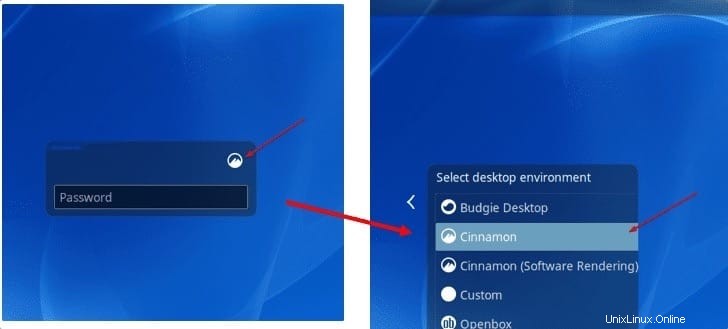
Blahopřejeme! Úspěšně jste nainstalovali Cinnamon. Děkujeme, že jste použili tento návod k instalaci prostředí Cinnamon Desktop Environment do vašeho systému AlmaLinux 8. Pro další pomoc nebo užitečné informace vám doporučujeme navštívit oficiální web Cinnamon .